Windows7U盘使用教程(详解Windows7U盘制作与使用步骤,让您的计算机焕发新生)
109
2025 / 08 / 15
在日常使用中,我们可能会遇到需要重新安装操作系统的情况,而使用U盘安装系统是一种常见且方便的方法。本文将为大家提供一份简单易懂的教程,教你如何使用U盘给三星笔记本安装系统,即使是初学者也能轻松上手。

准备工作
在开始安装系统之前,我们需要做一些准备工作。确保你有一台可用的三星笔记本和一根容量足够的U盘。同时,备份你的重要文件,因为安装系统会将硬盘中的所有数据清空。
获取系统镜像文件
在安装系统之前,你需要下载一个系统镜像文件,它包含了操作系统的所有安装文件。你可以从官方网站或其他可信的来源下载到这个文件。确保选择与你的笔记本型号和配置相匹配的系统版本。
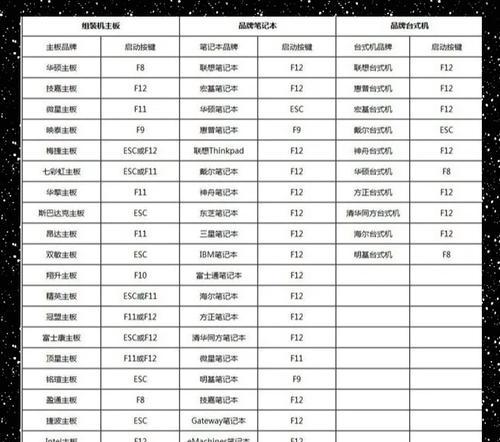
制作启动U盘
将你的U盘插入电脑,并确保其中没有重要数据。接下来,你需要使用专门的制作启动U盘的软件。常见的软件包括Rufus、UltraISO等。选择一个你熟悉且稳定的工具,并按照软件提供的指引将系统镜像文件写入U盘。
设置BIOS
在安装系统之前,你需要进入笔记本的BIOS界面,以确保你的电脑能够从U盘启动。通常,在开机过程中按下Del键或F2键可以进入BIOS设置。找到"Boot"或"启动项"选项,并将U盘设置为首选启动设备。
重启并安装系统
保存BIOS设置后,重启你的笔记本。它将从U盘启动,并进入系统安装界面。根据提示,选择相应的语言、时区和键盘布局,然后点击"下一步"。
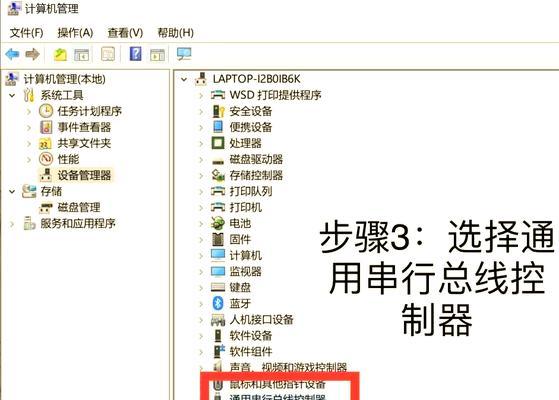
分区和格式化硬盘
系统安装界面将显示你的硬盘信息。根据自己的需求,选择分区方案,并对硬盘进行格式化。请注意,这将清空你的硬盘中的所有数据,请务必提前备份重要文件。
系统安装
一旦分区和格式化完成,系统安装程序将自动复制系统文件到硬盘上。这个过程可能需要一些时间,耐心等待即可。
系统配置
在系统文件复制完成后,你需要进行一些系统配置,例如设置管理员账户、Wi-Fi连接等。根据提示,完成这些必要的配置。
等待安装完成
系统配置完成后,安装程序将自动重启你的笔记本。这时,你只需要耐心等待系统安装完成即可。
更新和驱动安装
一旦系统安装完成,你需要及时进行系统更新,并安装所需的驱动程序。通过WindowsUpdate功能可以轻松更新系统,而三星官方网站可以提供所需的驱动程序下载。
恢复个人文件
如果你之前备份了重要文件,那么现在是恢复它们的时候了。将你的备份文件复制到新安装的系统中,确保你的数据完整。
安装必备软件
系统安装完成后,你可能需要安装一些常用的软件,如浏览器、办公软件等。通过下载并安装这些软件,你的新系统将更加完善。
优化系统设置
你还可以根据个人需求对系统进行一些优化设置,如更改外观主题、调整电源选项等。这些设置可以提高系统的运行效率和个性化体验。
遇到问题怎么办
在安装系统的过程中,你可能会遇到一些问题,如安装失败、无法启动等。不要惊慌,你可以通过查阅相关的故障排除指南或咨询专业人士来解决这些问题。
通过本文提供的教程,你现在应该已经学会了如何使用U盘给三星笔记本安装系统。这是一个简单而又方便的方法,帮助你轻松完成系统安装。记住,在操作过程中遇到问题时不要慌张,耐心解决并享受全新系统带来的畅快体验吧!
